1、新建一篇wps表格。如下图:
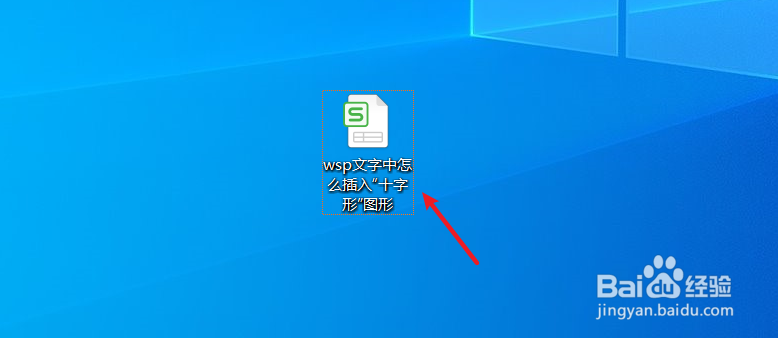
3、点击“插入”工具栏中的“形状”。如下图:

5、查看wps表格中插入的“十字形”效果图。如下图:
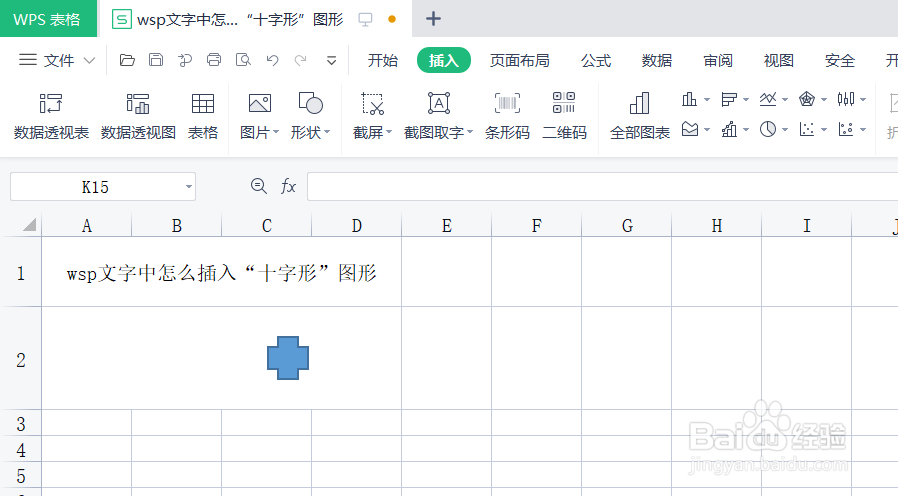
6、总结:wsp表格中怎么插入一个“十字形”图形(1)新建一篇wps表格(2)点击wps表格中的“插入”工具栏(泌驾台佐3)点击“插入”工具栏中的“形状”(4)点击wps表格“形状”中的“十字形”图形(5)查看wps表格中插入的“十字形”效果图
时间:2024-10-13 20:06:45
1、新建一篇wps表格。如下图:
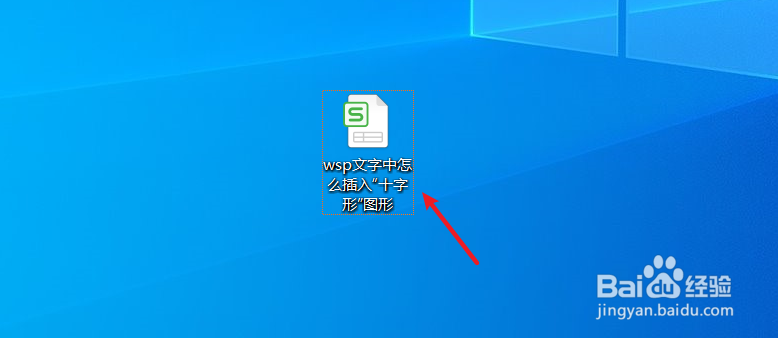
3、点击“插入”工具栏中的“形状”。如下图:

5、查看wps表格中插入的“十字形”效果图。如下图:
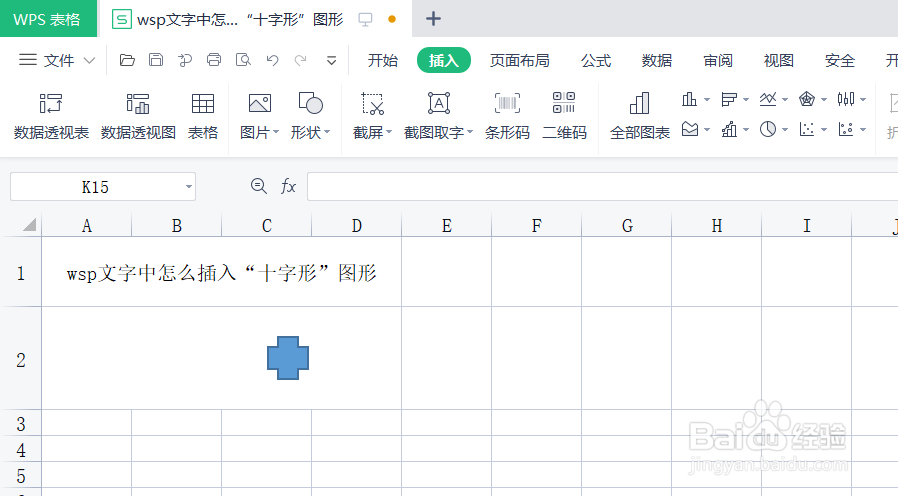
6、总结:wsp表格中怎么插入一个“十字形”图形(1)新建一篇wps表格(2)点击wps表格中的“插入”工具栏(泌驾台佐3)点击“插入”工具栏中的“形状”(4)点击wps表格“形状”中的“十字形”图形(5)查看wps表格中插入的“十字形”效果图
